Как сделать скрин на ноутбуке: советы для Windows и Mac OS

Содержание статьи
Сохранить себе на компьютер важную переписку, смешные комментарии друзей к общей фотографии или зафиксировать кадр из любимого фильма — все это и многое другое можно сделать при помощи скриншота — то есть создания снимка экрана.
Для этого вовсе не нужно использовать камеру телефона, что значительно уменьшает качество получаемой картинки. Чтобы сделать скриншот экрана ноутбука, можно провести те манипуляции, что и при создании скриншота на компьютере, о которых мы говорили ранее. Разберем основные моменты для создания скринов на ноутбуках с системой Windows и Mac OS.
Как сделать скриншот на ноутбуке с Windows
Данная операционная система позволяет делать скришноты на ноутбуке сразу несколькими способами, многими из которых очень легко пользоваться. Рассмотрим универсальные варианты и отдельные возможности для разных версий Винды.
Самый простой способ
На любом ноутбуке, работающем на операционной системы Windows, на клавиатуре можно найти кнопку PrtSc, что означает Print Screen. Именно эта кнопка и отведена под функцию создания скриншота.
Чтобы сделать скрин самым простым способом, нужно:
- Зайти на необходимую страницу или открыть окно, снимок которого вам нужен, нажать кнопку PrtSc. Если требуется сохранить только скриншот рабочего окна, а не всего экрана, то нужно одновременно нажать клавиши Alt+PrtSc. На Windows 8 можно зажать кнопки Win+PrtSc. При этом действии сохраненный снимок экрана остается в буфере обмена ноутбука.
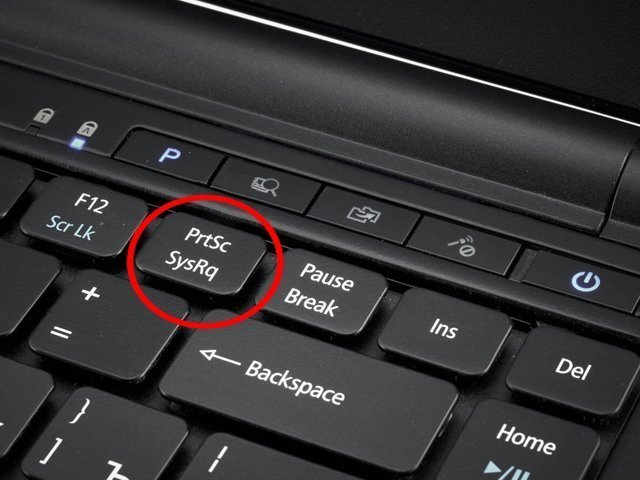
- Теперь нужно его оттуда перенести для дальнейшего сохранения. Для этого подойдет любая программа-графический редактор, будь то Paint, Paint.NET, Photoshop или другая. Открываем программу и нажимаем кнопку Вставить (или жмем комбинацию клавиш Ctrl+V). В редакторе появляется снимок всего экрана.
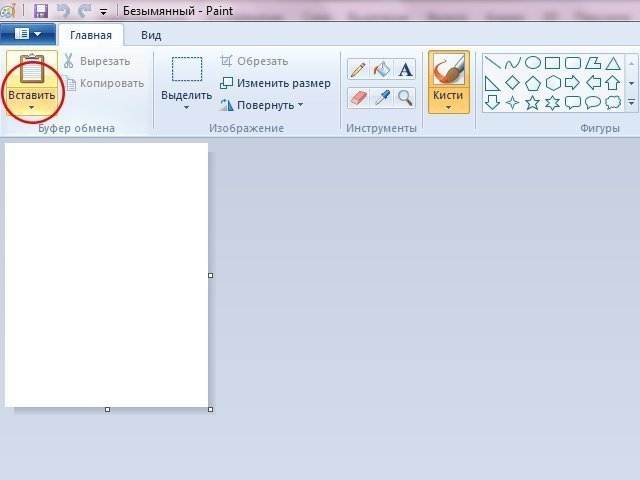
- Финальный этап — сохранение вашего скриншота. Для этого нужно нажать кнопку Сохранить или Сохранить как (когда требуется выбрать из большего числа возможных форматов), и выбрать папку, куда отправится ваш скрин после сохранения.
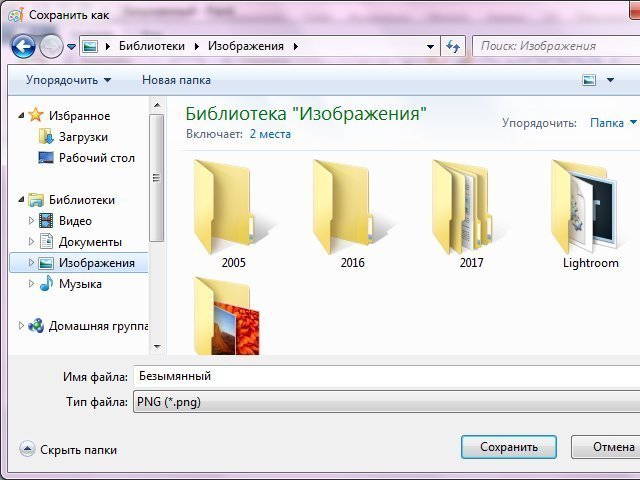
Скрины на Windows 7 и 8 — программа «Ножницы»
Очень удобная встроенная программа для создания скриншотов на ноутбуке и компьютере на операционных системах Windows 7 и 8 поколения — Ножницы. Ее можно найти в разделе Стандартные.
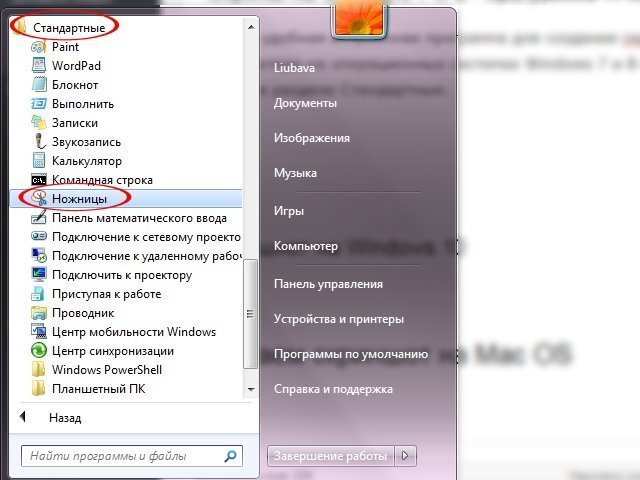
- Заходим на нужную нам для сохранения страницу и оставляем ее открытой. Находим в меню Пуск Ножницы и открываем. После нажатия на кнопку Создать, можно выбрать фигуру будущей области выделения.
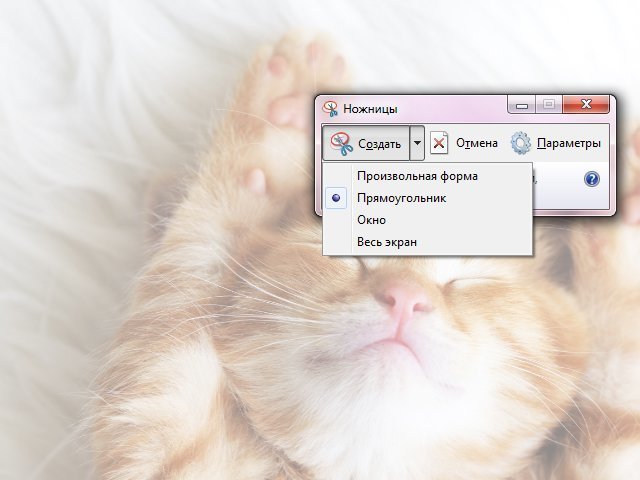
- Выделяем нужную область и получаем вот такое окно:
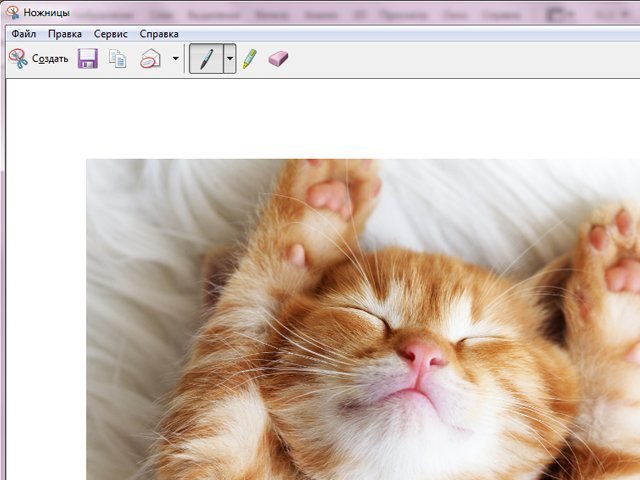
- Программа позволяет редактировать скриншоты: делать надписи, отмечать области маркером и убирать лишнее резинкой.
- Осталось только сохранить картинку на ноутбук. Для этого нужно выбрать в верхнем меню кнопку Сохранить как. Это позволит дать снимку название, выбрать папку для сохранения и формат скрина.
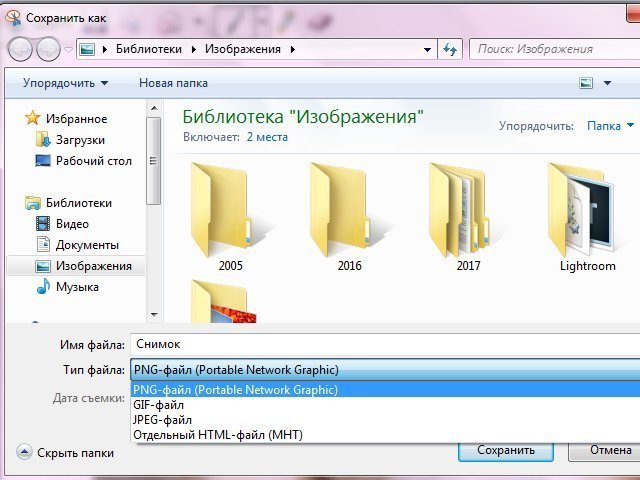
Скришнот на Windows 10
Эта версия операционной системы помогает создавать скришноты на ноутбуке без лишних программ и дополнительных манипуляций. Очень удобный и легкий способ.
Как создать снимок экрана на десятой Винде:
- Открываем нужную нам страницу;
- Нажимаем Win+PrtSc;
- Ищем готовый снимок экрана в папке Снимки экрана, которая создается автоматически в системной папке Изображения.
Делаем скриншот на Mac OS
У Маков другое строение клавиатуры, поэтому на их ноутбуках иная комбинация клавиш для создания скриншотов. Однако, она тоже очень удобная.
Подойдут следующие комбинации:
- Для скришнота всего экрана нужно нажать cmd(⌘)+shift+3. Снимок сохранится на рабочий стол;
- Для создания скриншота выбранной области экрана зажимается комбинация клавиш cmd(⌘)+shift+4. После этого готовый снимок также можно найти на рабочем столе;
- Для создания скрина рабочего окна нужно нажать cmd(⌘)+shift+3+пробел. Готовое фото также сохраняется на рабочем столе.
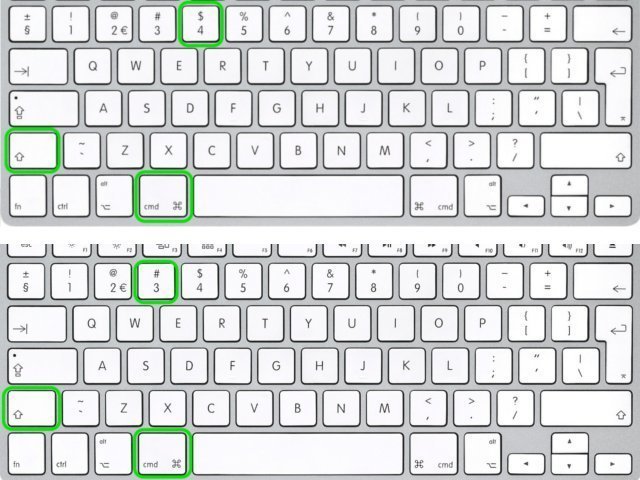
Снимок экрана при помощи сторонних программ
Для тех пользователей ноутбуков, которые по работе или благодаря хобби регулярно делают скришноты, придумали специальные программы для создания снимков экрана.
Они позволяют выполнять дополнительные команды, такие как снимок экрана с прокруткой (когда нужно сохранить длинную страницу в браузере, например), совершение нескольких снимков подряд, сохранение снимков на сервера с возможностью получения ссылок на готовую картинку, и другие приятные дополнения по редактированию.
Наиболее удобные бесплатные программы для создания скринов на ноутбуках:
Многие из этих бесплатных программ подходят как для Windows, так и для Mac. Узнать об их дополнительных возможностях и при желании скачать можно нажав по названию того или иного сервиса.










